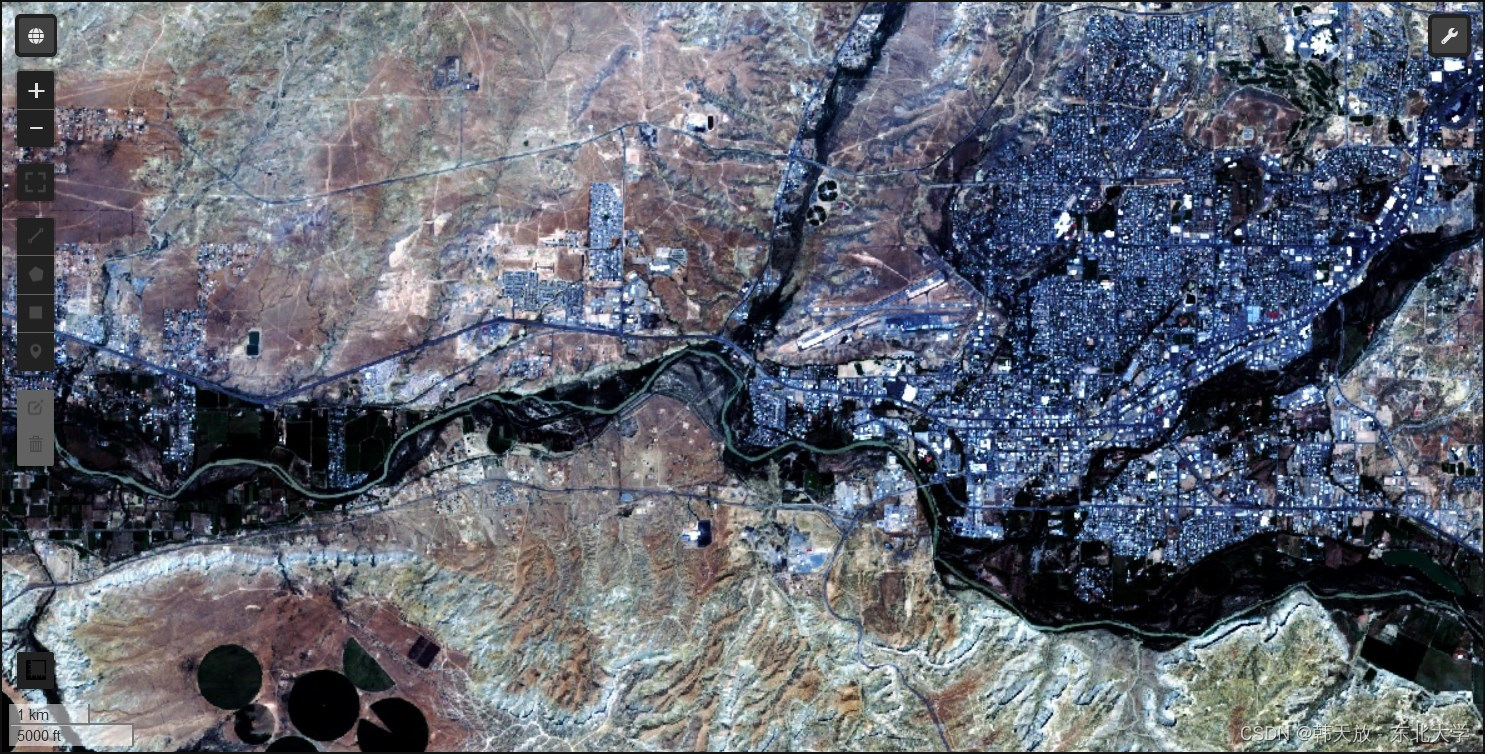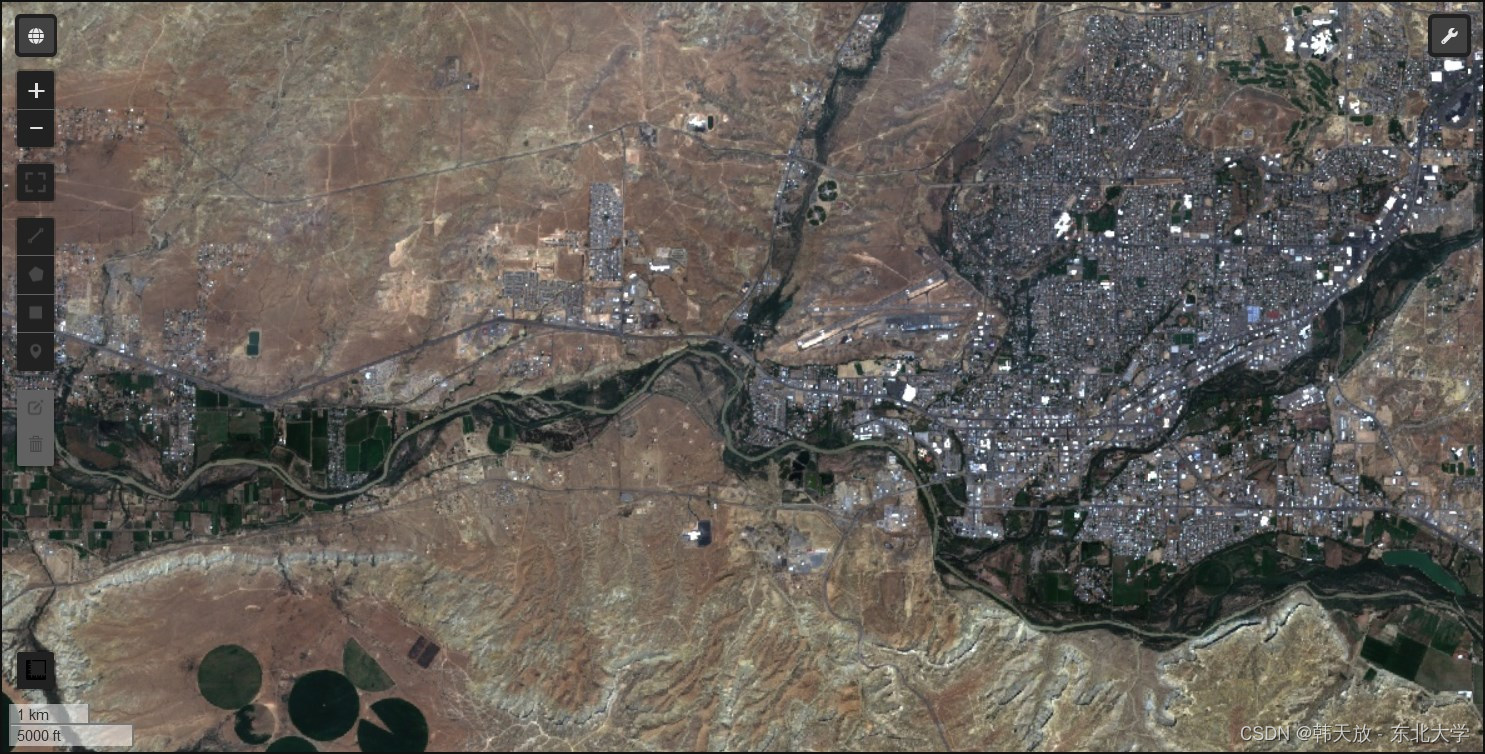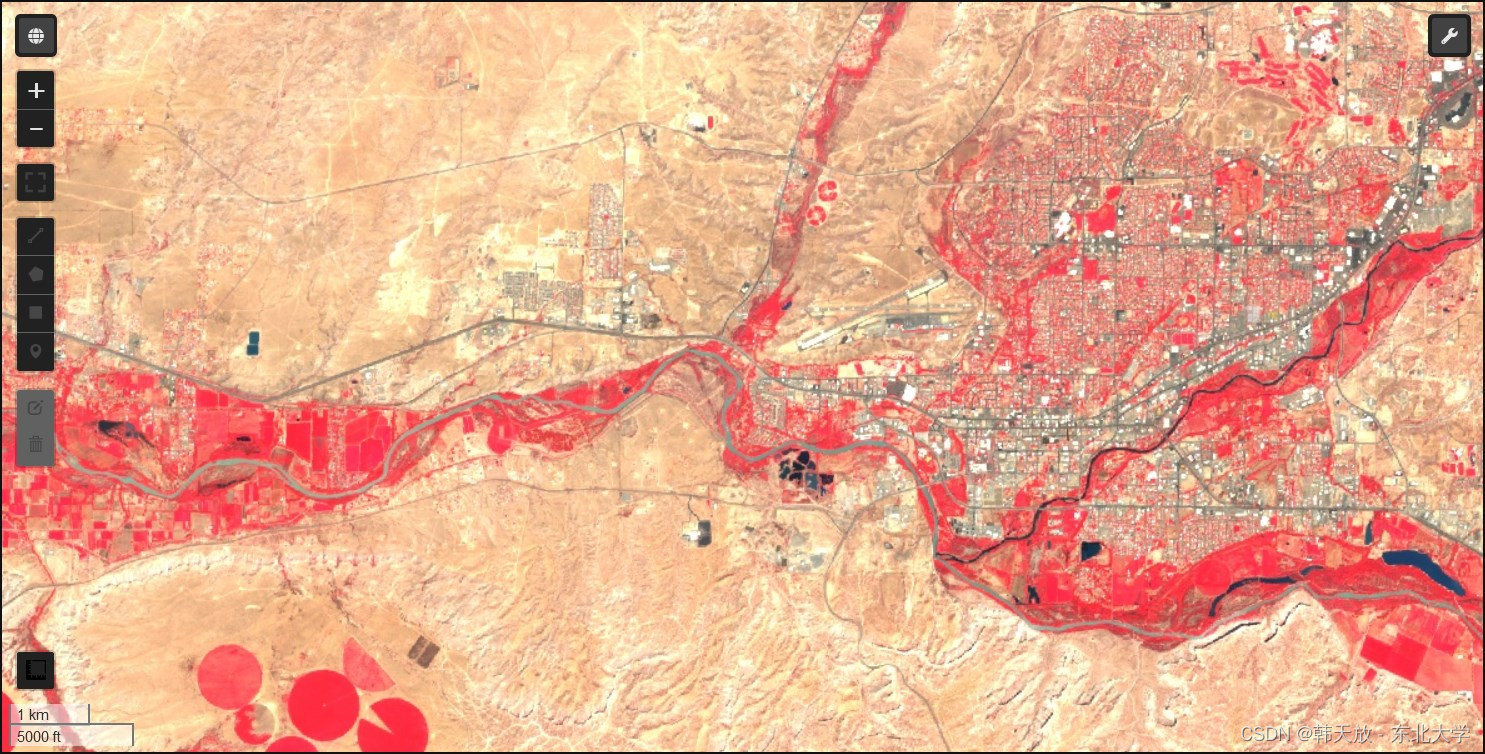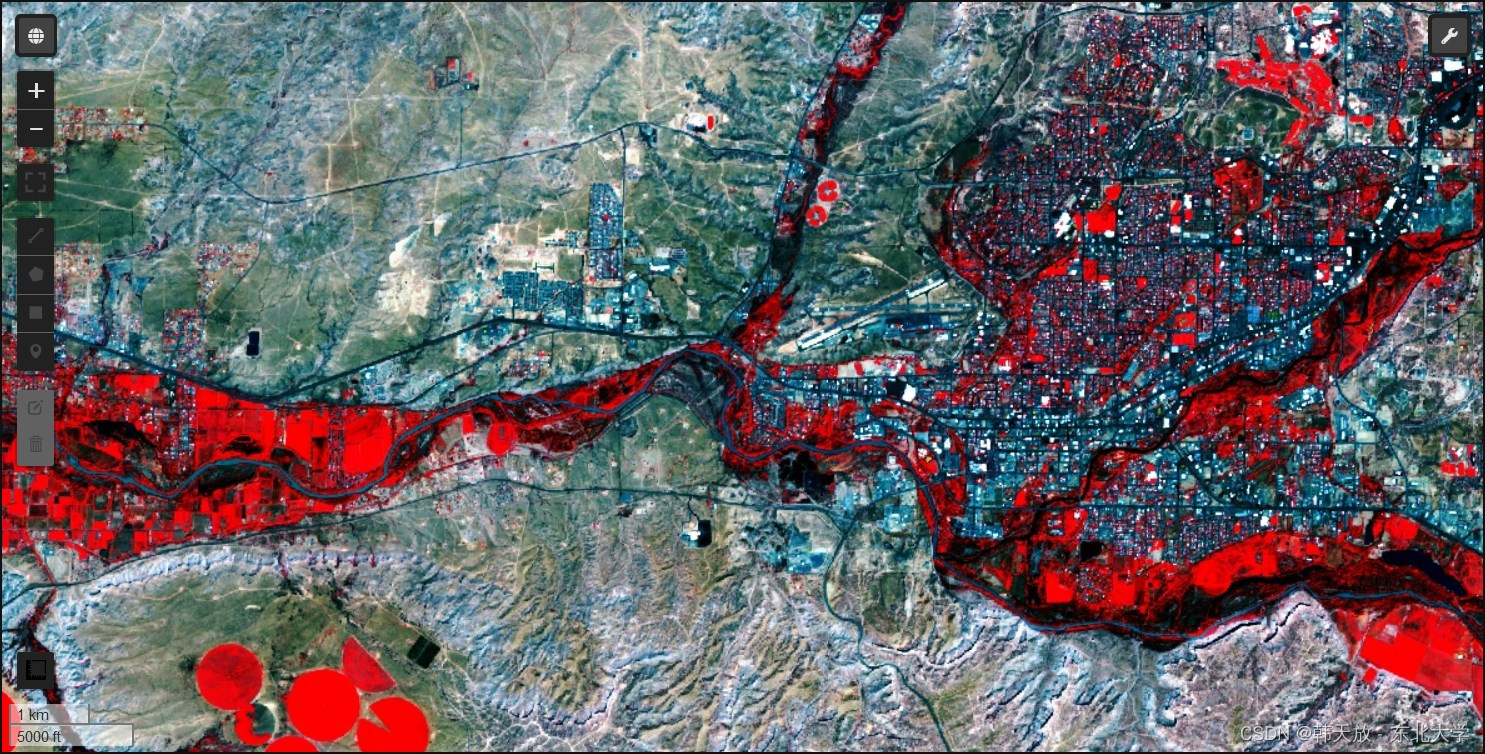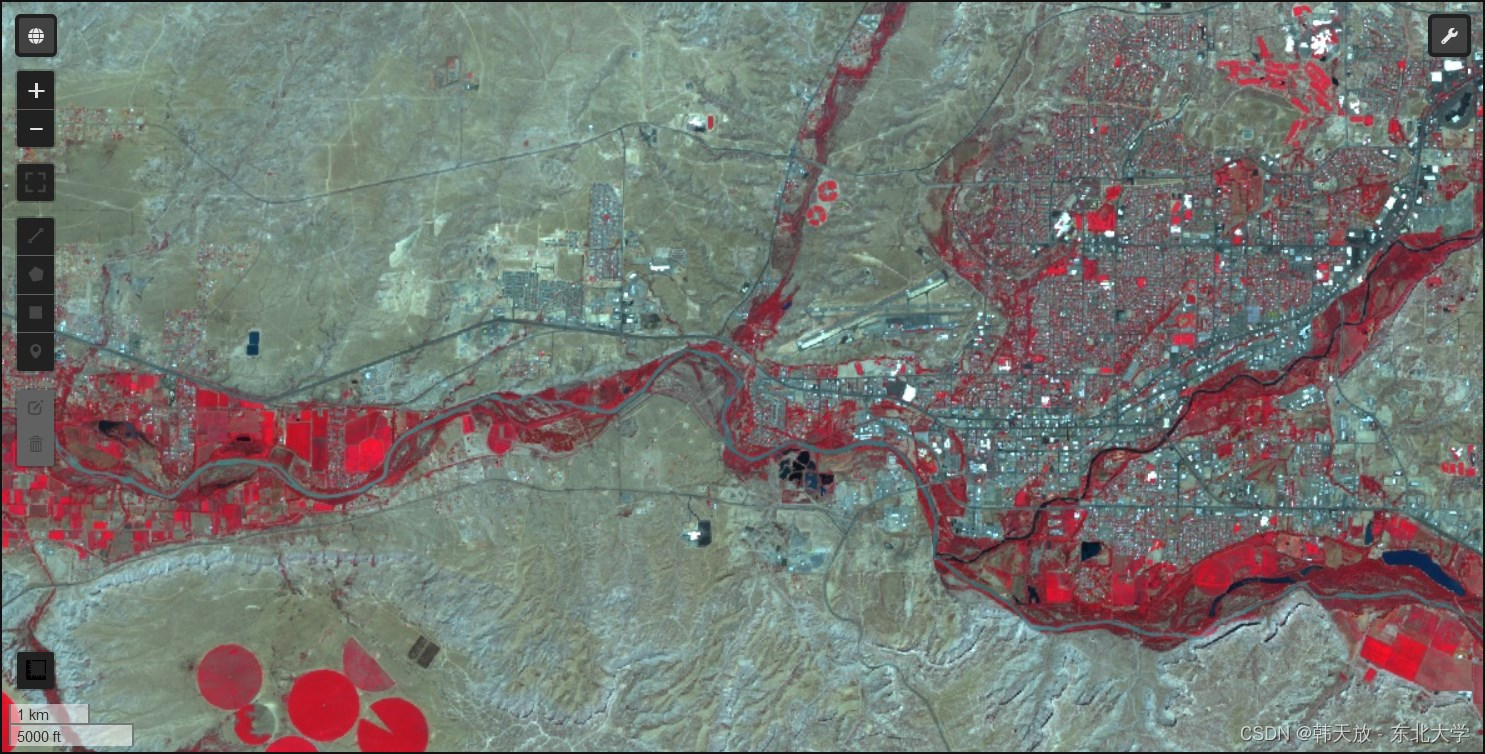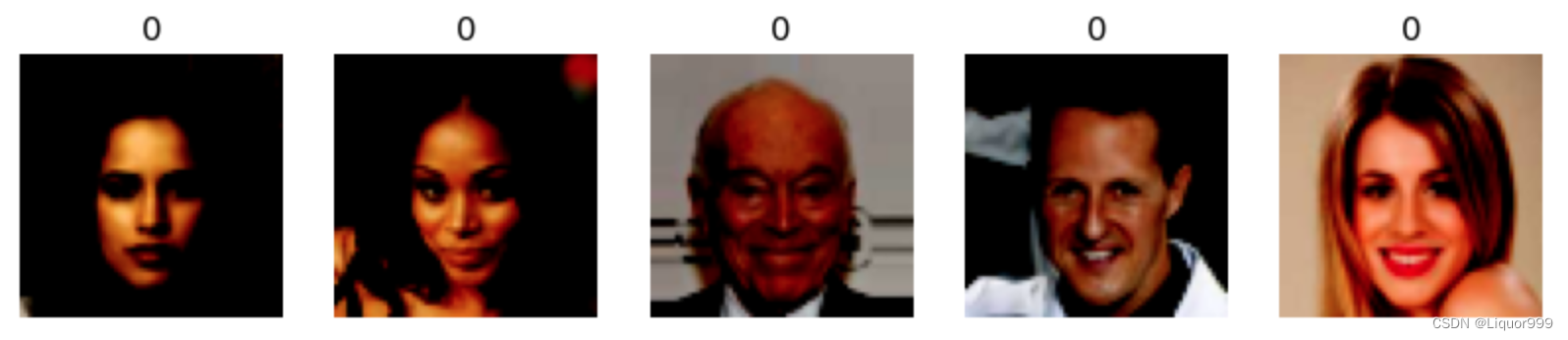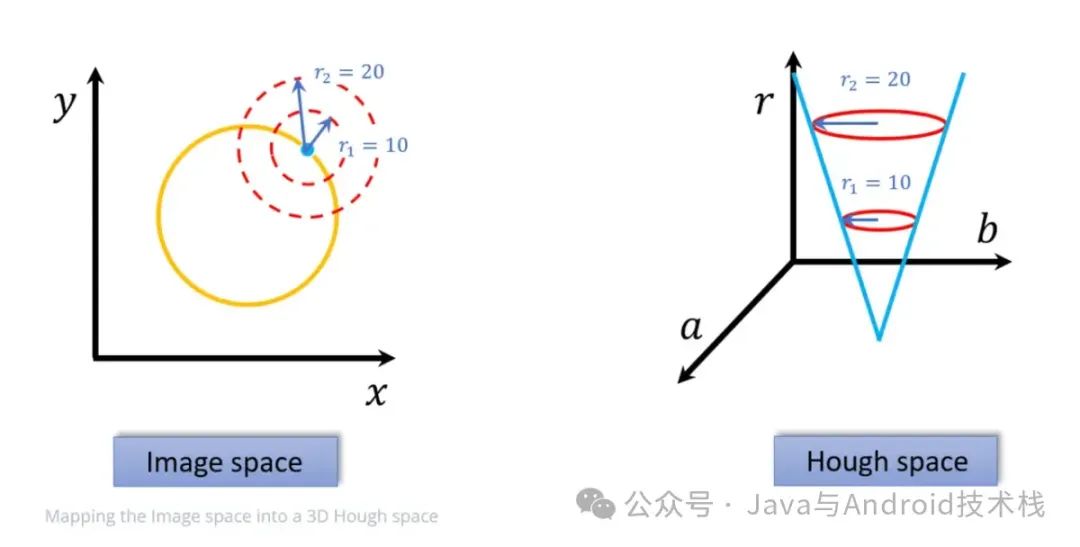图像拉伸是最基础的图像增强显示处理方法,主要用来改善图像显示的对比度,地物提取流程中往往首先要对图像进行拉伸处理。图像拉伸主要有三种方式:线性拉伸、直方图均衡化拉伸和直方图归一化拉伸。
GEE 中使用 .sldStyle() 的方法来进行图像的拉伸,相关介绍链接在此。
import ee
import geemap
Map = geemap.Map(center=[36.7337, -108.2491], zoom=12)
Map
# 定义一幅地图
image = ee.Image('COPERNICUS/S2_SR_HARMONIZED/20230809T174911_20230809T175605_T12SYF')
# 使用 “_enhance_” 作为占位符定义 RasterSymbolizer 元素。
template_sld =
'<RasterSymbolizer>' +
'<ContrastEnhancement><_enhance_/></ContrastEnhancement>' +
'<ChannelSelection>' +
'<RedChannel>' +
'<SourceChannelName>B4</SourceChannelName>' +
'</RedChannel>' +
'<GreenChannel>' +
'<SourceChannelName>B3</SourceChannelName>' +
'</GreenChannel>' +
'<BlueChannel>' +
'<SourceChannelName>B2</SourceChannelName>' +
'</BlueChannel>' +
'</ChannelSelection>' +
'</RasterSymbolizer>'
# 获取具有不同增强功能的 SLD。
equalize_sld = template_sld.replace('_enhance_', 'Histogram')
normalize_sld = template_sld.replace('_enhance_', 'Normalize')
# 分别显示结果
Map.addLayer(image, {'bands': ['B4', 'B3', 'B2'], 'min': 0.0, 'max': 3000}, 'Linear')
Map.addLayer(image.sldStyle(equalize_sld), {'gamma': [1.2, 1.2, 1.2]}, 'Equalized')
Map.addLayer(image.sldStyle(normalize_sld), {}, 'Normalized')
再来看看(843波段)结果对比:
怎么样朋友们,是不是能为目视解译提供更多的细节?
原文地址:https://blog.csdn.net/weixin_46601231/article/details/132394878
本文来自互联网用户投稿,该文观点仅代表作者本人,不代表本站立场。本站仅提供信息存储空间服务,不拥有所有权,不承担相关法律责任。
如若转载,请注明出处:http://www.7code.cn/show_15273.html
如若内容造成侵权/违法违规/事实不符,请联系代码007邮箱:suwngjj01@126.com进行投诉反馈,一经查实,立即删除!
声明:本站所有文章,如无特殊说明或标注,均为本站原创发布。任何个人或组织,在未征得本站同意时,禁止复制、盗用、采集、发布本站内容到任何网站、书籍等各类媒体平台。如若本站内容侵犯了原著者的合法权益,可联系我们进行处理。